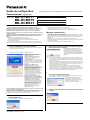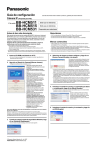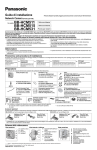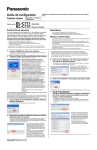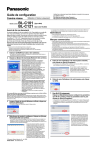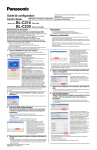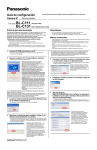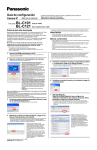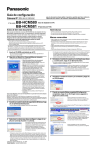Download BB-HCM515 BB
Transcript
Guide de configuration Veuillez lire ce document avant toute utilisation du produit et le conserver pour référence future. Caméra réseau (compatible PoE) Modèle numéro BB-HCM511 BB-HCM515 BB-HCM531 Utilisation à l’intérieur uniquement Utilisation à l’intérieur uniquement Compatible avec une utilisation à l’extérieur Avant de lire ce document Abréviations Ce manuel s’applique aux modèles BB-HCM511 (utilisation à l’intérieur uniquement), BB-HCM515 (utilisation à l’intérieur uniquement) et BB-HCM531 (compatible avec une utilisation à l’extérieur). Les fonctions et opérations disponibles diffèrent légèrement selon le modèle. Vous pouvez confirmer le numéro de modèle de votre caméra en vérifiant le numéro de modèle imprimé sur l’avant de la caméra. Assurez-vous de lire le document Informations importantes et de suivre les instructions fournies dans le Guide d’installation pour connecter votre caméra. • UPnP correspond à l’abréviation de “Universal Plug and Play”. • La caméra réseau est désignée comme “la caméra” dans ce document. • Le CD-ROM de configuration est désigné comme “le CD-ROM” dans ce document. • Avant de suivre les instructions figurant dans ce document : – Vérifiez que votre caméra est allumée et connectée à votre routeur. – Désactivez temporairement tout pare-feu ou logiciel antivirus sur votre ordinateur. – Fermez votre navigateur Web. • Les captures d’écran présentées dans ce document sont uniquement à des fins de référence et peuvent différer sur votre ordinateur selon le modèle de la caméra, les paramètres réseau, etc. 1. Insérez le CD-ROM fourni dans votre ordinateur. • Le Programme d’installation démarre. Si le programme ne démarre pas, double-cliquez sur Setup.exe qui se trouve sur le CD-ROM. 2. Cliquez sur [Search for Cameras] (Recherche des caméras). • Le programme recherche les caméras connectées à votre réseau. • [About this program] (À propos de ce programme) : Affiche les informations sur la version du programme. • [Search for Cameras] (Recherche des caméras) : Affiche une liste des caméras connectées à votre réseau. • [Manual] (Manuelle) : Vous permet d’afficher la documentation incluse. Les versions PDF de la documentation imprimée sont incluses sur le CDROM ; vous devez utiliser Adobe® Reader® pour les afficher. • [Update Firmware] (Mettre à jour le micrologiciel) : Vous permet d’utiliser le Programme d’installation pour mettre à jour le micrologiciel de la caméra (logiciel intégré). • [Save Settings to PC/Save Settings to Camera] (Enregistrer les paramètres sur le PC/ Enregistrer les paramètres sur la caméra) : Vous permet d’enregistrer une sauvegarde de tous les paramètres de la caméra sur votre ordinateur ou de restaurer tous les paramètres de la caméra à l’aide d’un fichier de sauvegarde enregistré sur votre ordinateur. • [Network Camera Recorder with Viewer Software Single Camera Version Installation] (Installation de la version Caméra simple de la caméra vidéo réseau avec logiciel de visualisation) : installe le logiciel [Network Camera Recorder with Viewer Software Single Camera Version] (Version Caméra simple de la caméra vidéo réseau avec logiciel de visualisation). (Voir “Installation de la version Caméra simple de la caméra vidéo réseau avec logiciel de visualisation” à la page 2.) • [Exit] (Quitter) : Ferme l’écran et quitte le Programme d’installation. Si le message [Windows cannot open this file] (Windows ne peut pas ouvrir ce fichier) s’affiche lorsque vous cliquez sur [Manual] (Manuelle) [Select the program from a list] (Sélectionner le programme dans une liste)→[OK]→Cochez la case [Always use the selected program to open this kind of file] (Toujours utiliser ce programme pour ouvrir ce type de fichier)→[Browse] (Parcourir)→Naviguez jusqu’à [C:\WINDOWS\system32\mshta.exe]→[Open] (Ouvrir)→[OK] 3. Lorsque l’alerte de sécurité Windows s’affiche, cliquez sur [Unblock] (Débloquer). • Si la boîte de dialogue ne s’affiche pas, passez à l’étape suivante. © 2007 Panasonic Communications Co., Ltd. Tous droits réservés. PQQX16006YA KK0207CM1107 (CE) Marques commerciales • Adobe et Reader sont des marques déposées ou des marques commerciales de Adobe Systems Incorporated aux États-Unis et/ou dans d’autres pays. • Microsoft, Windows, Windows Vista, Windows Server, ActiveX et Internet Explorer sont des marques déposées ou des marques commerciales de Microsoft Corporation aux États-Unis et/ou dans d’autres pays. • Les captures d’écran sont reproduites avec l’autorisation de Microsoft Corporation. • Toutes les autres marques commerciales identifiées dans le présent document sont la propriété de leurs détenteurs respectifs. • Ce logiciel est en partie basé sur le travail de l’Independent JPEG Group. 4. Sélectionnez la caméra à configurer et cliquez sur [Access Camera] (Accéder à la caméra). Pour assigner tous les paramètres réseau à la caméra manuellement ou pour assigner une adresse IP en utilisant la fonction DHCP de votre routeur, cliquez sur [Network Settings] (Paramètres réseau), puis sélectionnez [Specify an IP Address] (Spécifier une adresse IP) ou [DHCP] et entrez les paramètres appropriés. • Si vous avez plus d’une caméra, vous pouvez distinguer les caméras selon leur numéro de modèle imprimé à l’avant de la caméra, ou selon leur adresse MAC (voir “Diagramme de la caméra” à la page 1 du Guide d’installation pour savoir comment trouver l’étiquette d’adresse MAC de votre caméra). • Si plus de 20 minutes se sont écoulées depuis la mise en marche de la caméra sélectionnée, vous ne pouvez pas configurer la caméra. Éteignez la caméra et allumez-la à nouveau. Cette restriction ne s’applique pas aux caméras qui ne sont pas encore configurées ou dont les paramètres d’usine par défaut ont été restaurés. • Si vous utilisez un pare-feu ou un logiciel antivirus sur votre ordinateur, le Programme d’installation risque de ne trouver aucune caméra sur votre réseau. Si vous ne pouvez pas désactiver votre pare-feu ou votre logiciel antivirus, vous pouvez configurer la caméra en entrant son adresse MAC (voir “Diagramme de la caméra” à la page 1 du Guide d’installation pour savoir comment trouver l’étiquette d’adresse MAC de votre caméra). 5. Entrez le nom d’utilisateur et le mot de passe souhaités, puis cliquez sur [Save] (Enregistrer). • N’oubliez pas le nom d’utilisateur et le mot de passe que vous avez définis ici ; vous devrez sinon réinitialiser la caméra et la configurer à nouveau. Si vous utilisez un système d’exploitation en français, allemand, italien, espagnol, russe, chinois simplifié ou japonais, cet écran, ainsi que tous les écrans suivants de la caméra, s’afficheront dans la langue correspondante. 6. Entrez le nom d’utilisateur et le mot de passe, puis cliquez sur [OK]. 7. Lorsque [Setup completed] (Configuration terminée) s’affiche, cliquez sur [To Single Camera page] (Aller à la page Caméra simple). L’adresse IP de la caméra s’affiche. Il s’agit de l’adresse IP que vous devez entrer dans votre navigateur Web pour accéder à la caméra. N’oubliez pas cette adresse. • Si la boîte de dialogue ActiveX® Controls s’affiche, cliquez sur [Install ActiveX Control...] (Installer le contrôle ActiveX...). • Lorsque l’avertissement de sécurité suivant s’affiche, cliquez sur [Install] (Installer). Cette opération installe le programme de visionneuse (ActiveX Controls) nécessaire à l’affichage correct des images de la caméra. Les programmes de visionneuse doivent être installés pour afficher les images MPEG-4, les images MJPEG et pour utiliser les fonctions audio. 2. Sélectionnez [Enable] (Activer) sous [Auto Port Forwarding (IPv4)] (Redirection de port automatique (IPv4)), sélectionnez [Register with Viewnetcam.com] (S’inscrire à Viewnetcam.com) sous [Viewnetcam.com Registration] (Inscription à Viewnetcam.com), puis cliquez sur [Save] (Enregistrer). • Lorsque la boîte de dialogue relative au changement du numéro de port de la caméra s’affiche, cliquez sur [OK]. • La caméra et le routeur commenceront à se configurer elles-mêmes via UPnP™. • Si vous choisissez de vous inscrire à Viewnetcam.com, cliquez sur [Go to Viewnetcam.com Registration page] (Aller à la page Inscription à Viewnetcam.com) lorsque cette page s’affiche. Le site Web Viewnetcam.com s’ouvre automatiquement. Suivez les instructions à l’écran pour vous inscrire. Si vous souhaitez accéder à votre caméra depuis Internet, nous vous recommandons d’utiliser Viewnetcam.com. Viewnetcam.com est un service DNS dynamique gratuit conçu pour être utilisé avec les caméras réseau Panasonic. Pour de plus amples informations sur Viewnetcam.com, reportez-vous au site Web Viewnetcam.com (http://www.viewnetcam.com) qui fournit des détails sur ce service. • Les images de la caméra s’affichent. Félicitations ! Vous avez correctement configuré la caméra et vous pouvez maintenant afficher les images de la caméra. 8. Cliquez sur l’onglet [Setup] (Configuration), cliquez sur [Date and Time] (Date et heure) sur le côté gauche de l’écran, puis réglez la date et l’heure de la caméra. Cliquez sur [Save] (Enregistrer) lorsque vous avez terminé. Pour de plus amples informations, reportez-vous à 5.3 Définition de la date et de l’heure dans le Manuel d’utilisation sur le CD-ROM. 3. Lorsque [Auto Port Forwarding setup is complete.] (La configuration de la redirection de port automatique est terminée.) s’affiche, cliquez sur [To Single Camera page] (Aller à la page Caméra simple). Les adresses IP de la caméra pour l’accès local (LAN) et Internet s’affichent. Il s’agit des adresses IP que vous devez saisir dans votre navigateur Web pour accéder à la caméra via le LAN ou Internet. N’oubliez pas ces adresses. • Si vous avez activé [Auto Port Forwarding (IPv4)] (Redirection de port automatique (IPv4)), il est possible que le numéro de port de la caméra ait changé. N’oubliez pas les adresses affichées ici. • Pour confirmer que la caméra peut être accédée depuis Internet à l’aide d’un ordinateur, utilisez un ordinateur non connecté à votre réseau et accédez à la caméra en utilisant l’adresse affichée ici. • L’adresse IP ou l’URL servant à accéder à la caméra via Internet s’affichera dans la page [Status] (État) de l’onglet [Maintenance] (Entretien). La configuration de la caméra est maintenant terminée. Si vous rencontrez des difficultés pour accéder à la caméra ou pour visualiser les images de la caméra, reportez-vous au Guide de dépannage sur le CDROM, ou bien retournez au Guide d’installation et suivez les instructions de montage de la caméra. Si vous ne souhaitez pas configurer la caméra de manière à y accéder depuis Internet, vous pouvez arrêter ici. Retournez au Guide d’installation et suivez les instructions de montage de la caméra. Configuration de l’accès depuis Internet Installation de la version Caméra simple de la caméra vidéo réseau avec logiciel de visualisation Le CD-ROM inclut une version Caméra simple du logiciel de la caméra réseau Panasonic avec logiciel de visualisation. Cliquez sur [Manual] (Manuelle) dans la fenêtre du Programme d’installation de la caméra réseau pour des détails sur l’installation et le fonctionnement de ce logiciel. Pour configurer la caméra de manière à y accéder depuis Internet ou depuis un téléphone mobile, poursuivez avec les étapes suivantes. 1. Insérez le CD-ROM fourni dans votre ordinateur. Note: 2. Cliquez sur [Network Camera Recorder with Viewer Software Single Camera Version Installation] (Installation de la version Caméra simple de la caméra vidéo réseau avec logiciel de visualisation). 3. Suivez les instructions à l’écran pour installer le logiciel. 4. Une fois l’installation terminée, double-cliquez sur l’icône de raccourci sur votre bureau (montrée ci-dessous) pour démarrer le logiciel. • Pour configurer la caméra de manière à y accéder depuis Internet en suivant ces instructions, votre routeur doit être compatible UPnP™ et sa fonction UPnP™ (fonction désactivée par défaut sur la plupart des routeurs) doit être activée. Pour de plus amples informations, reportez-vous aux instructions d’utilisation fournies avec votre routeur. • Pour configurer la caméra de manière à y accéder par Internet à l’aide d’un routeur ne prenant pas en charge UPnP™, reportez-vous à la Section 4 Configuration de la caméra pour un accès depuis Internet dans le Manuel d’utilisation sur le CD-ROM pour des informations générales, et reportezvous aux instructions d’utilisation fournies avec votre routeur. • Désactivez le paramètre de temps d’inactivité maximum sur votre routeur si vous disposez d’une connexion PPPoE ou PPTP à votre fournisseur d’accès Internet. 1. Cliquez sur l’onglet [Internet] (Accès Internet) en haut de l’écran de la caméra. • Le Programme d’installation démarre. Si le programme ne démarre pas, double-cliquez sur Setup.exe qui se trouve sur le CD-ROM. Note: • La version Caméra simple de la caméra vidéo réseau avec logiciel de visualisation est compatible avec Microsoft® Windows Vista™, Windows® XP et Windows Server® 2003. • L’inscription de la caméra est limitée à une seule caméra. • Aucun support n’est fourni pour la version Caméra simple de ce logiciel.